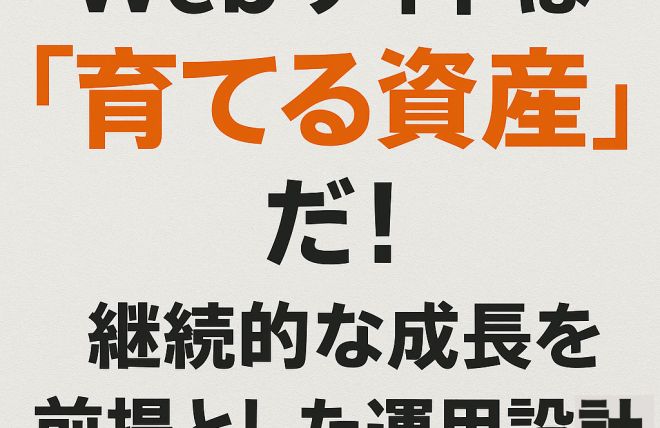WordPressŃü«ňłŁŠťčŔĘşň«ÜŃü»ŃÇüWordPressŃéĺŃéĄŃâ│Ńé╣ŃâłŃâ╝ŃâźŃüŚŃüčňżîŃüźŔíîŃüćŔĘşň«ÜŃüžŃüÖŃÇéňłŁŠťčŔĘşň«ÜŃéĺŃüÖŃéőŃüôŃüĘŃüžŃÇüŃüŁŃü«ňżîŃü«ńŻťŠąşŃé効ŻŃüźŃüÖŃéőŃüôŃüĘŃüîŃüžŃüŹŃüżŃüÖŃÇé
WordPressŃü«ňłŁŠťčŔĘşň«ÜŃü»ń╗ąńŞőŃü«ŠëőÚáćŃüžŔíîŃüäŃüżŃüÖŃÇé
- ŃâşŃé░ŃéĄŃâ│:
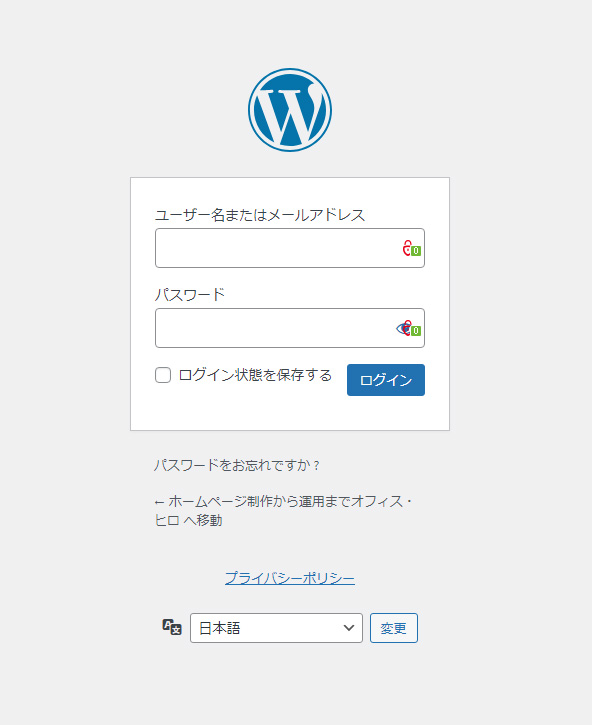
WordPressŃüźňłŁŃéüŃüŽŃéóŃé»Ńé╗Ńé╣ŃüŚŃüčÚÜŤŃÇüŃâşŃé░ŃéĄŃâ│šö╗ÚŁóŃüîŔíĘšĄ║ŃüĽŃéîŃüżŃüÖŃÇéŃüôŃüôŃüžŃÇüš«íšÉćŔÇůŃüĘŃüŚŃüŽŃâşŃé░ŃéĄŃâ│ŃüŚŃüżŃüÖŃÇé - ŃâÇŃââŃéĚŃâąŃâťŃâ╝ŃâëŃüŞŃü«ŃéóŃé»Ńé╗Ńé╣:
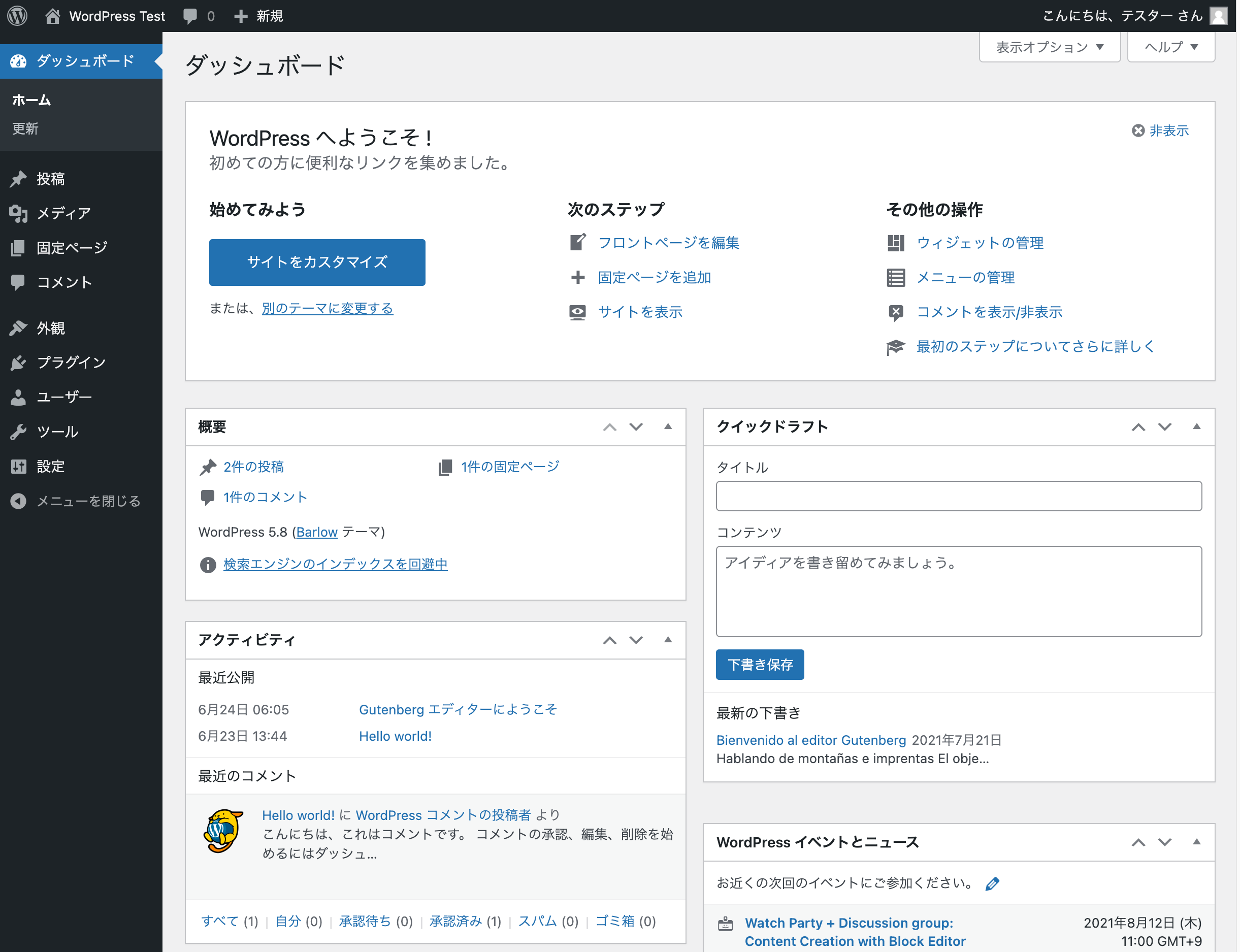
ŃâşŃé░ŃéĄŃâ│ňżîŃÇüŃâÇŃââŃéĚŃâąŃâťŃâ╝ŃâëŃüźŃéóŃé»Ńé╗Ńé╣ŃüŚŃüżŃüÖŃÇéŃüôŃéîŃü»WordPressŃü«š«íšÉćšö╗ÚŁóŃüžŃÇüŃéÁŃéĄŃâłŃü«ŔĘşň«ÜŃéäšĚĘÚŤćŃüîŔíîŃüłŃéőňá┤ŠëÇŃüžŃüÖŃÇé - ňč║ŠťČŠâůňá▒Ńü«ŔĘşň«Ü:
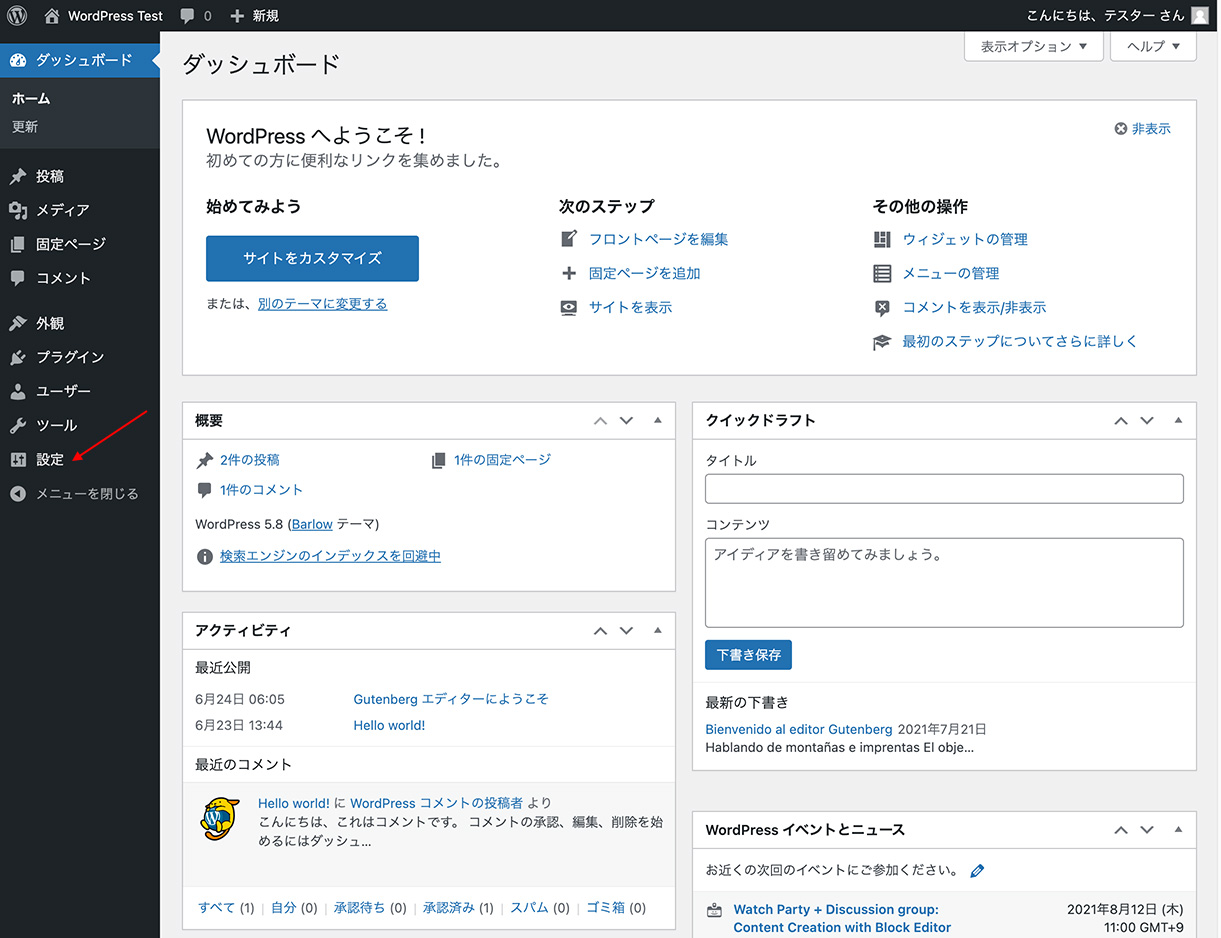
ŃâÇŃââŃéĚŃâąŃâťŃâ╝ŃâëŃü«ňĚŽňü┤Ńü«ŃâíŃâőŃâąŃâ╝ŃüőŃéëŃÇîŔĘşň«ÜŃÇŹŃéĺÚüŞŃü│ŃüżŃüÖŃÇéŃüôŃüôŃüžŃÇüŃéÁŃéĄŃâłŃü«ňč║ŠťČŠâůňá▒´╝łŃé┐ŃéĄŃâłŃâźŃÇüŃéşŃâúŃââŃâüŃâĽŃâČŃâ╝Ńé║ŃÇüŃâíŃâ╝ŃâźŃéóŃâëŃâČŃé╣Ńü¬Ńüę´╝ëŃéĺŔĘşň«ÜŃüŚŃüżŃüÖŃÇé - ŃâĹŃâ╝Ńâ×Ńâ¬Ńâ│Ńé»ŔĘşň«Ü:
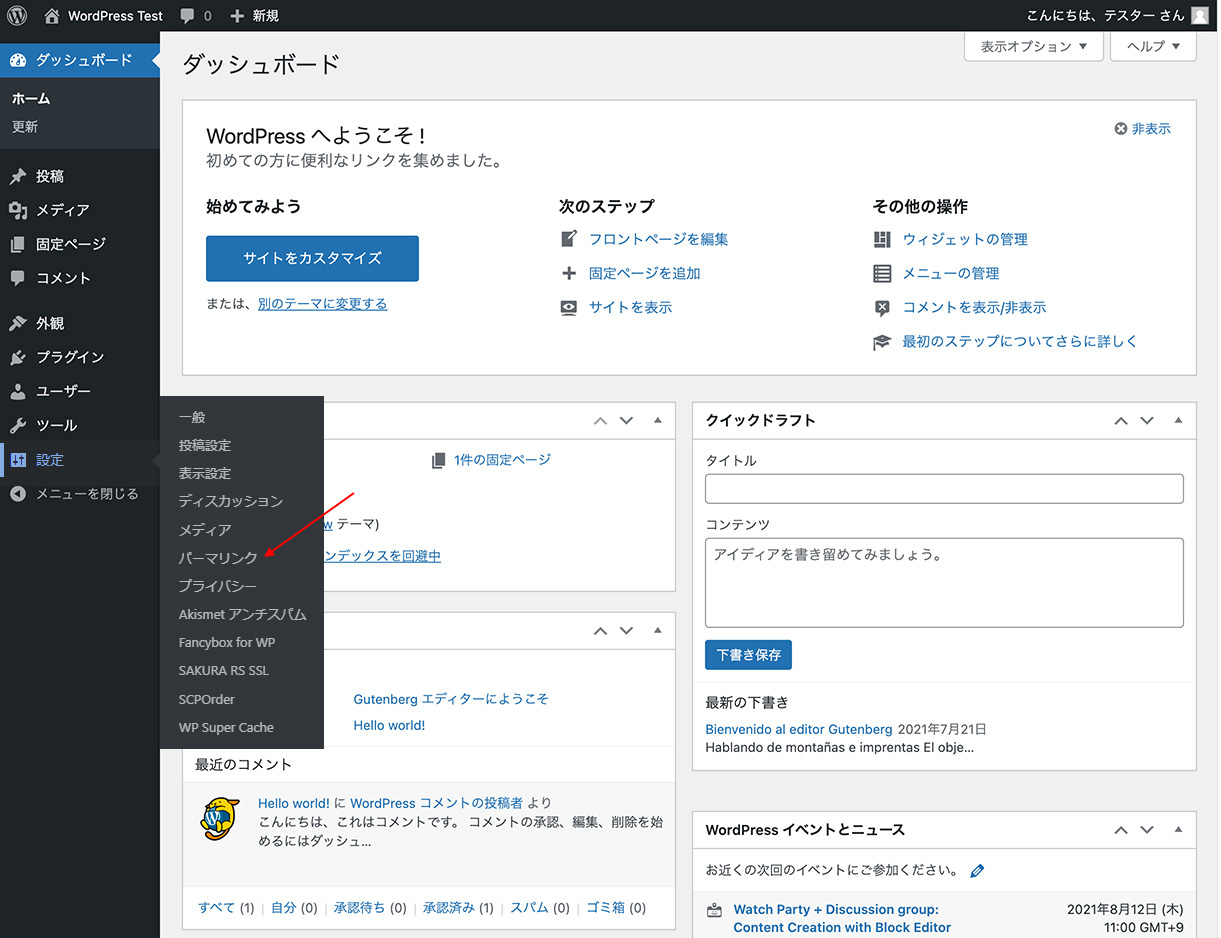
ŃüżŃüčŃÇüŃÇîŔĘşň«ÜŃÇŹŃâíŃâőŃâąŃâ╝ŃüőŃéëŃÇîŃâĹŃâ╝Ńâ×Ńâ¬Ńâ│Ńé»ŃÇŹŃüźÚÇ▓Ńü┐ŃÇüURLŃü«ňŻóň╝ĆŃéĺÚüŞŠŐ×ŃüŚŃüżŃüÖŃÇéÚÇÜňŞŞŃü»ŃÇîŠŐĽšĘ┐ňÉŹŃÇŹŃüîŃüŐŃüÖŃüÖŃéüŃüžŃüÖŃÇé - ŃâćŃâ╝Ńâ×Ńü«ÚüŞŠŐ×:
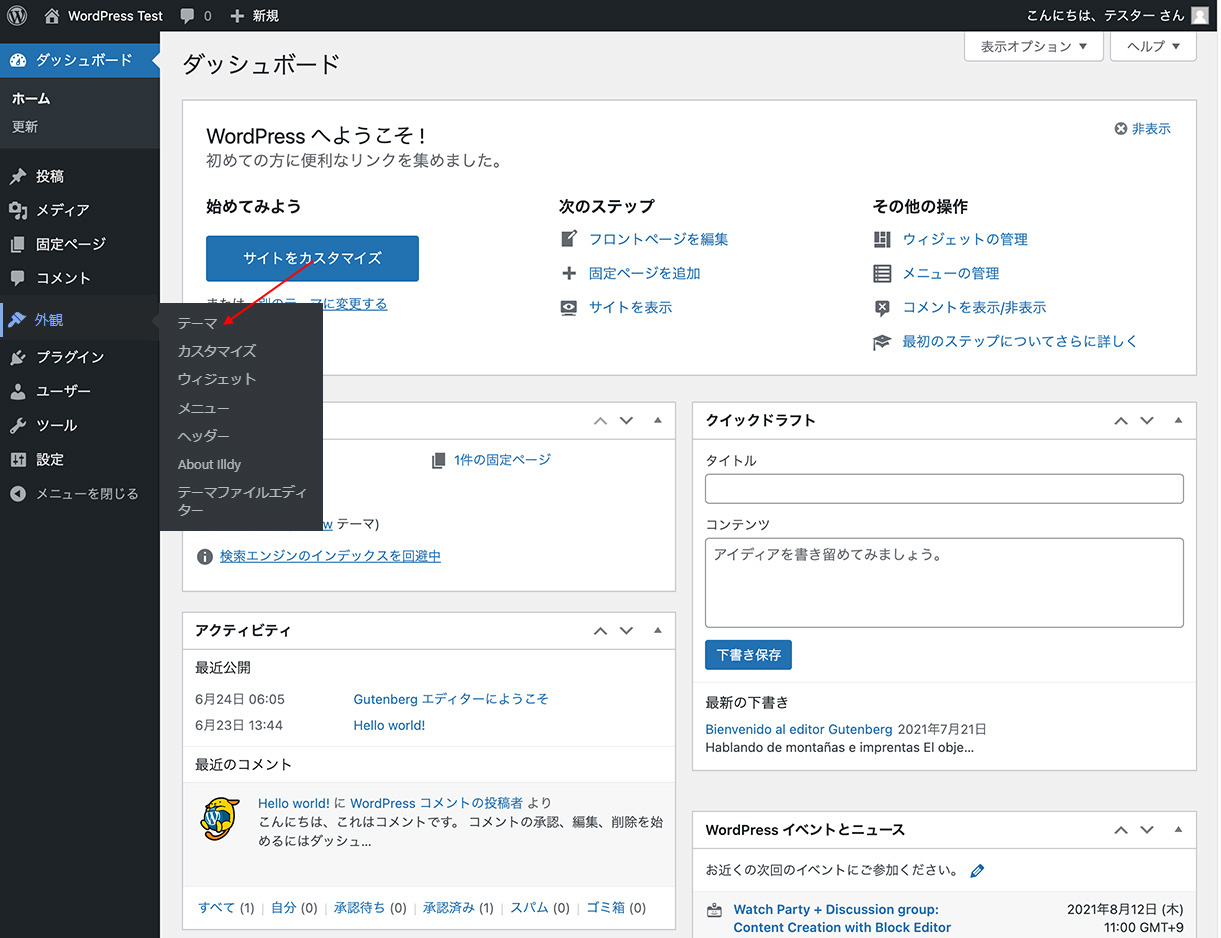
ŃÇîňĄľŔŽ│ŃÇŹŃâíŃâőŃâąŃâ╝ŃüőŃéëŃâćŃâ╝Ńâ×ŃéĺÚüŞŠŐ×ŃüŚŃüżŃüÖŃÇéWordPressŃüźŃü»ŃâçŃâĽŃéęŃâźŃâłŃü«ŃâćŃâ╝Ńâ×Ńüîń╗śň▒×ŃüŚŃüŽŃüäŃüżŃüÖŃüîŃÇüŃéźŃé╣Ńé┐ŃâáŃâćŃâ╝Ńâ×ŃéĺňłęšöĘŃüÖŃéőŃüôŃüĘŃééŃüžŃüŹŃüżŃüÖŃÇé - ŃâŚŃâęŃé░ŃéĄŃâ│Ńü«Ŕ┐ŻňŐá:
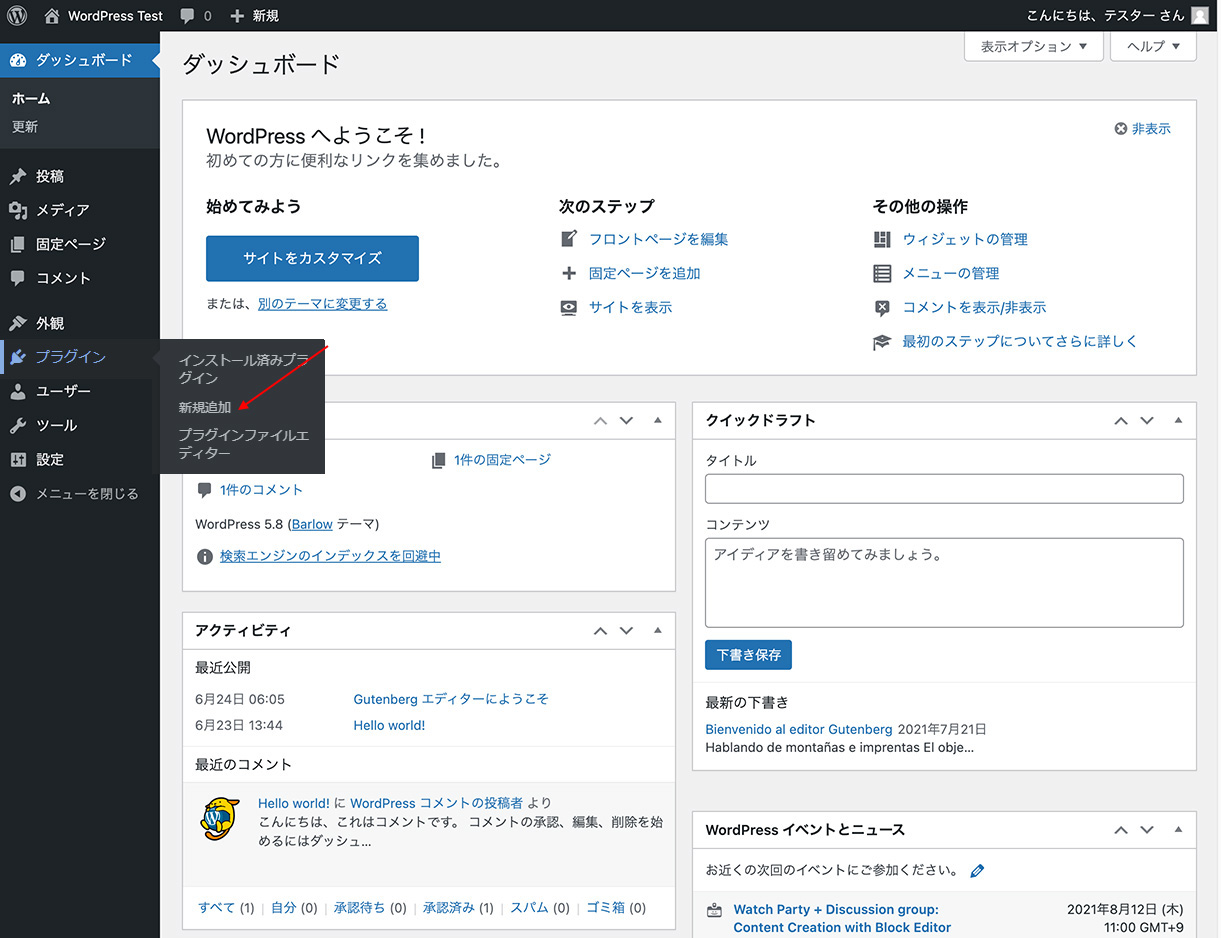
ŃÇîŃâŚŃâęŃé░ŃéĄŃâ│ŃÇŹŃâíŃâőŃâąŃâ╝ŃüőŃéëň┐ůŔŽüŃü¬ŃâŚŃâęŃé░ŃéĄŃâ│ŃéĺŔ┐ŻňŐáŃüŚŃüżŃüÖŃÇéŃé╗ŃéşŃâąŃâ¬ŃâćŃéúŃÇüSEOŃÇüŃé│Ńâ│Ńé┐Ńé»ŃâłŃâĽŃéęŃâ╝ŃâáŃü¬ŃüęŃü«ŃâŚŃâęŃé░ŃéĄŃâ│Ńüîńż┐ňłęŃüžŃüÖŃÇé - ŠŐĽšĘ┐ŃéäŃâÜŃâ╝ŃéŞŃü«ńŻťŠłÉ:
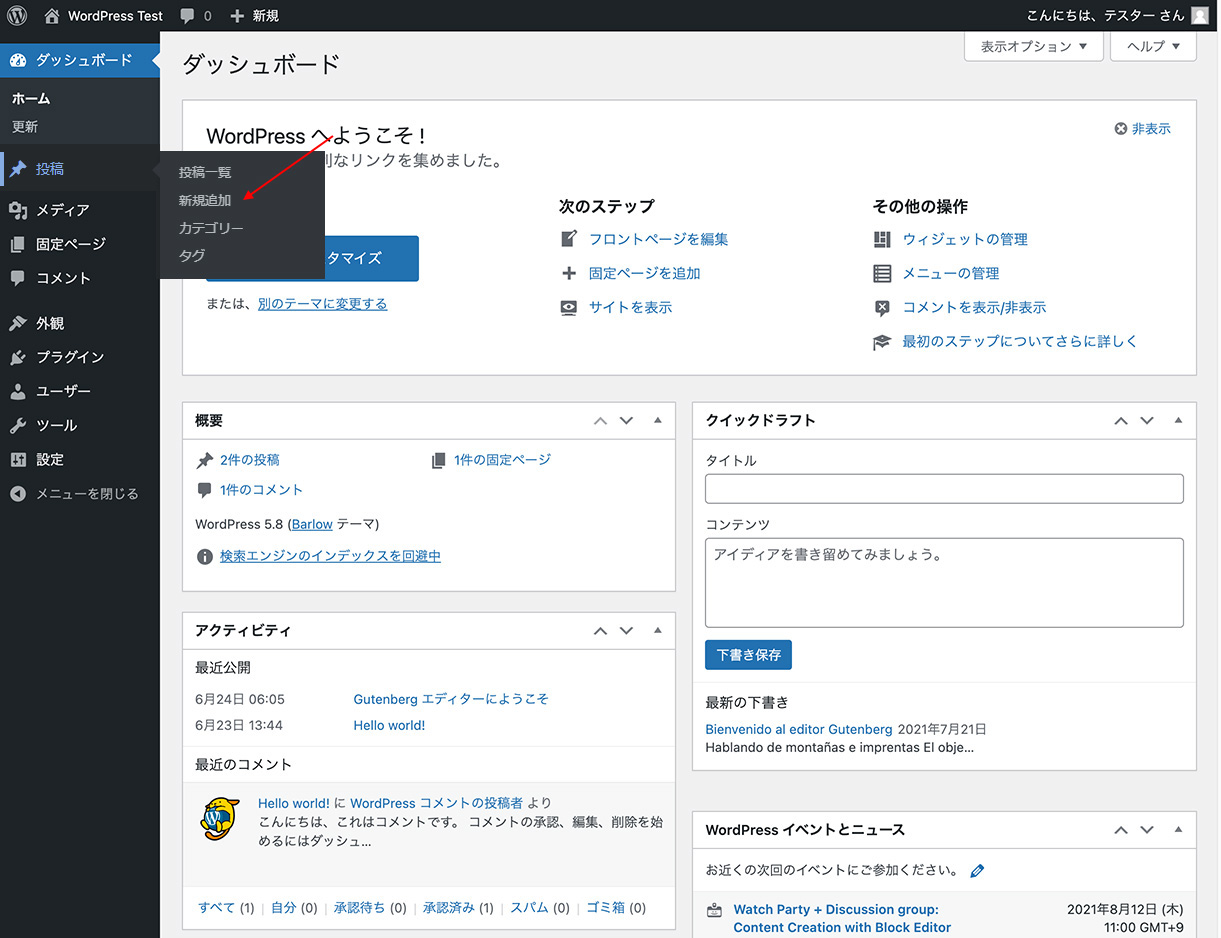
ŃÇîŠŐĽšĘ┐ŃÇŹŃéäŃÇîŃâÜŃâ╝ŃéŞŃÇŹŃâíŃâőŃâąŃâ╝ŃüőŃé늾░ŃüŚŃüäŃé│Ńâ│ŃâćŃâ│ŃâäŃéĺńŻťŠłÉŃüŚŃüżŃüÖŃÇéŔĘśń║őŃü«Ŕ┐ŻňŐáŃéäŃâÜŃâ╝ŃéŞŃü«ńŻťŠłÉŃüîŃüžŃüŹŃüżŃüÖŃÇé - ŃéźŃâćŃé┤Ńâ¬ŃüĘŃé┐Ńé░Ńü«ŔĘşň«Ü:
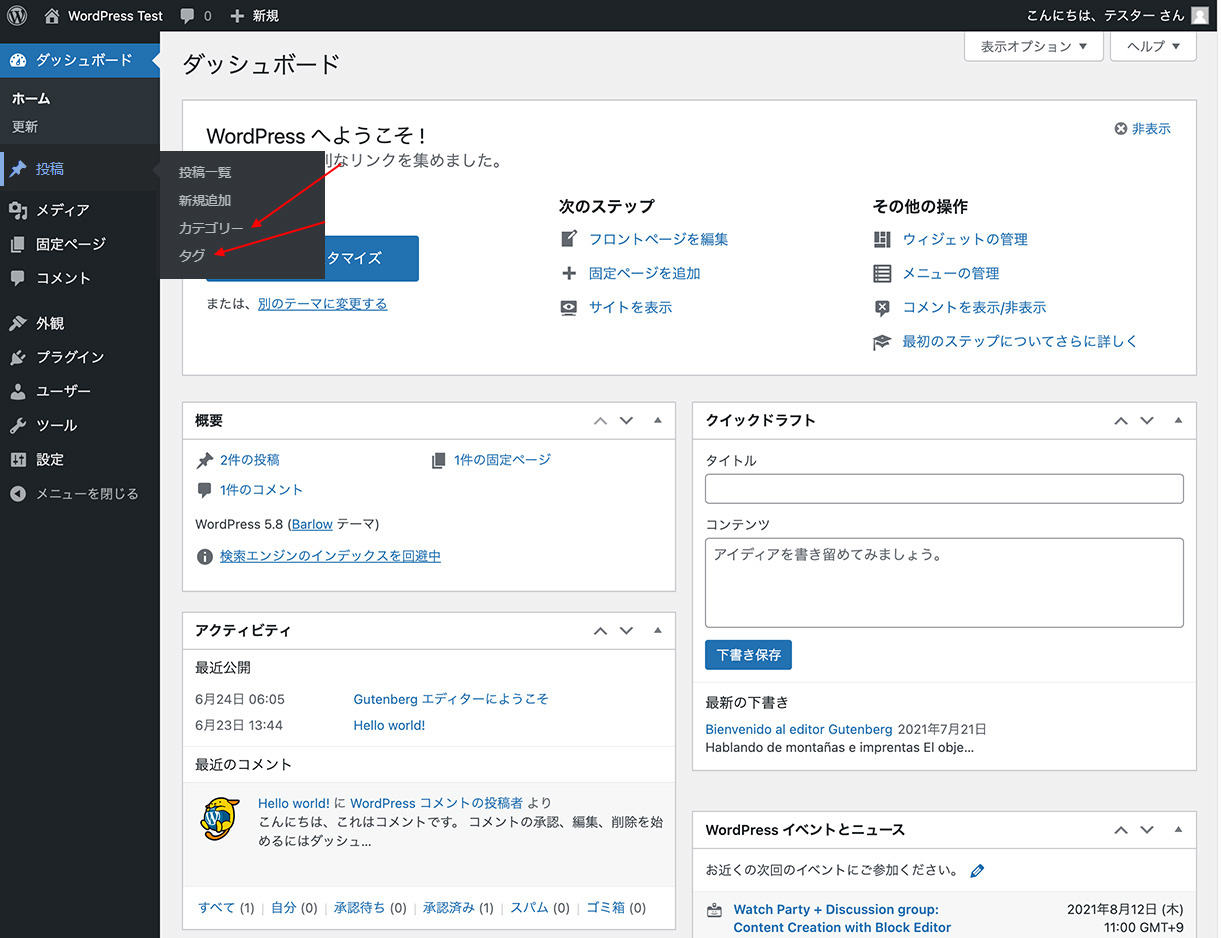
Ńé│Ńâ│ŃâćŃâ│ŃâäŃé劼┤šÉćŃüÖŃéőŃüčŃéüŃüźŃÇüÚüęňłçŃü¬ŃéźŃâćŃé┤Ńâ¬ŃüĘŃé┐Ńé░ŃéĺŔĘşň«ÜŃüŚŃüżŃüÖŃÇé - ňŤ║ň«ÜŃâÜŃâ╝ŃéŞŃü«ŔĘşň«Ü:
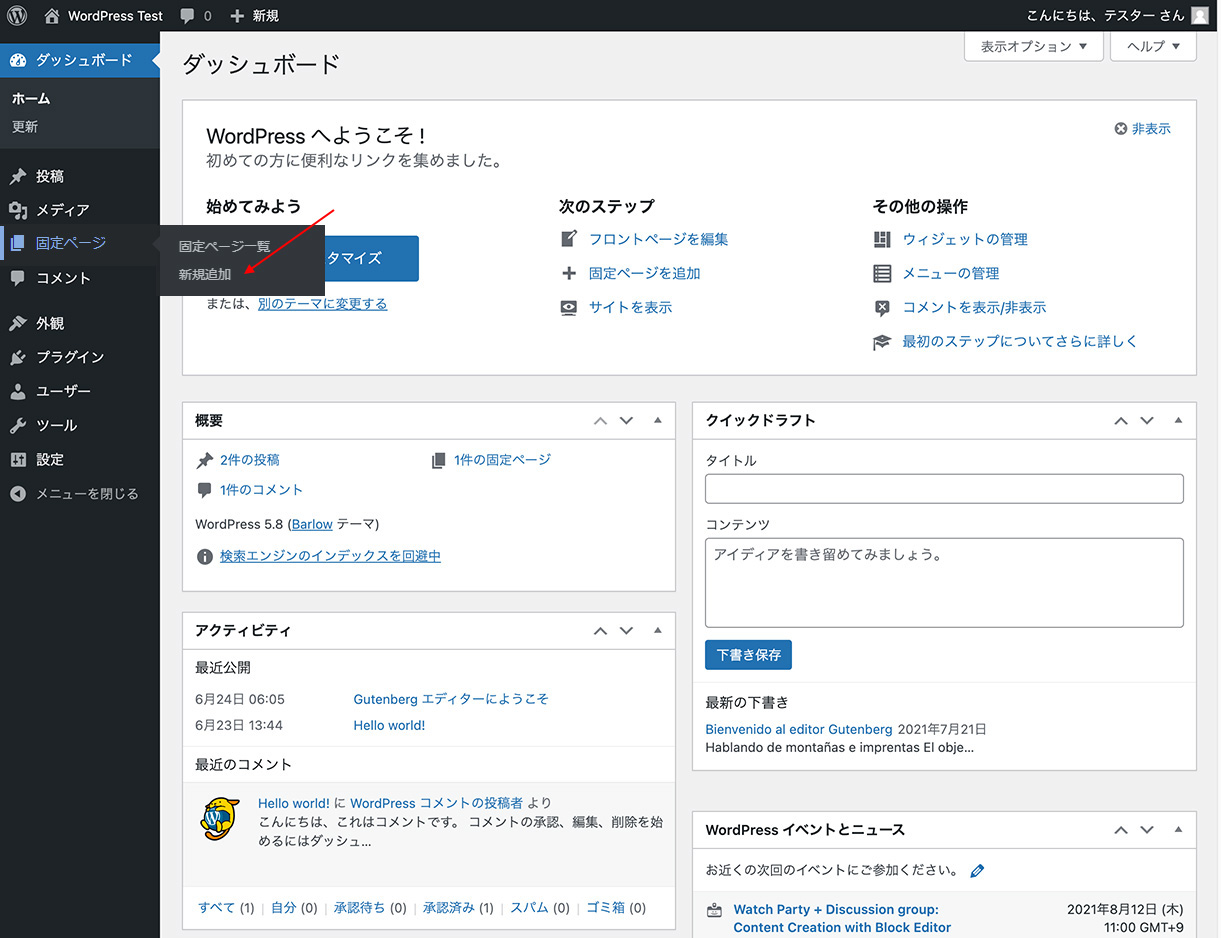
ÚçŹŔŽüŃü¬Šâůňá▒ŃéäŃé│Ńâ│Ńé┐Ńé»ŃâłŃâÜŃâ╝ŃéŞŃü¬ŃüęŃü«ňŤ║ň«ÜŃâÜŃâ╝ŃéŞŃéĺńŻťŠłÉŃüŚŃüżŃüÖŃÇé - Ńé│ŃâíŃâ│ŃâłŔĘşň«Ü:
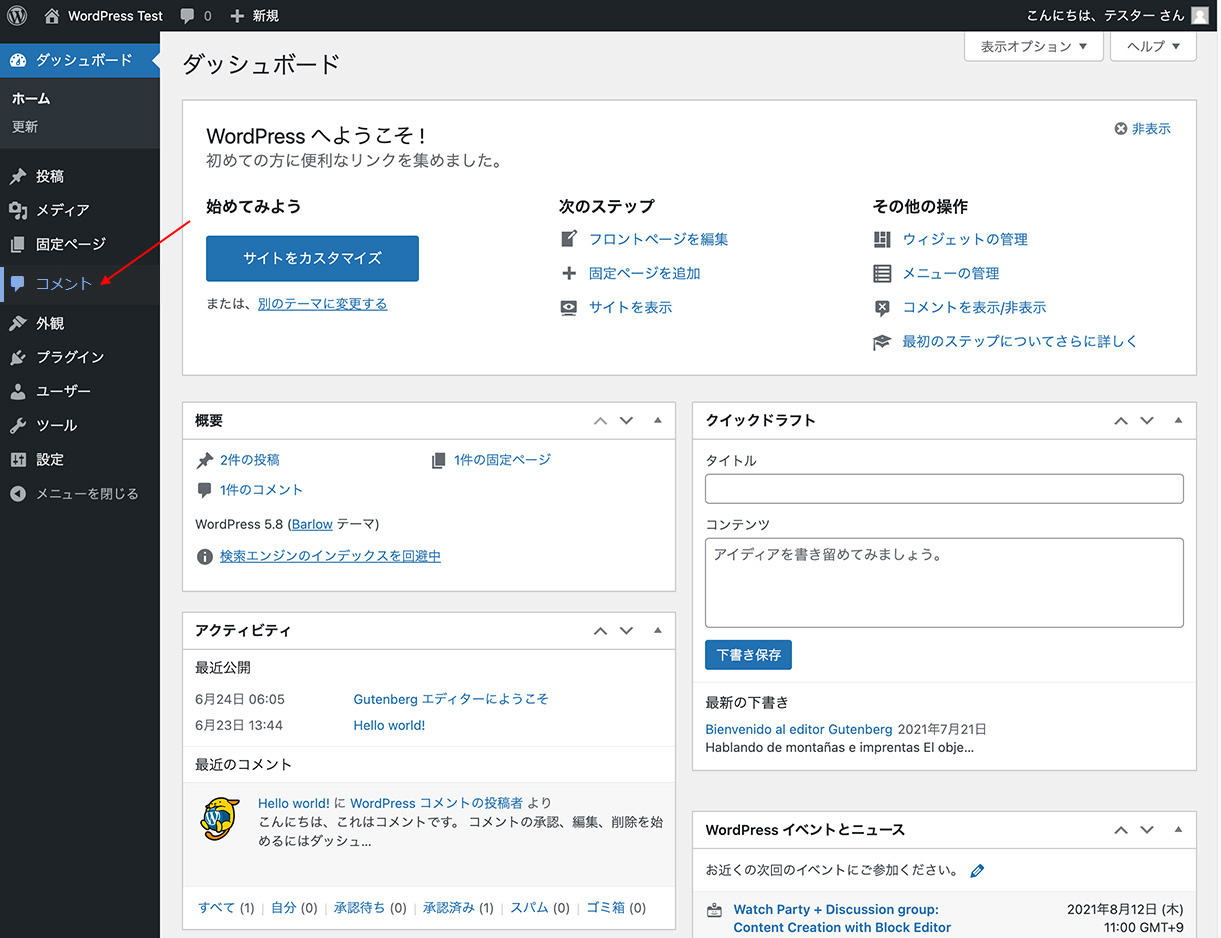
ň┐ůŔŽüŃüźň┐ťŃüśŃüŽŃé│ŃâíŃâ│ŃâłŃü«ŔĘşň«ÜŃéĺňĄëŠŤ┤ŃüŚŃüżŃüÖŃÇé - ŃâÉŃââŃé»ŃéóŃââŃâŚŃü«ŔĘşň«Ü:
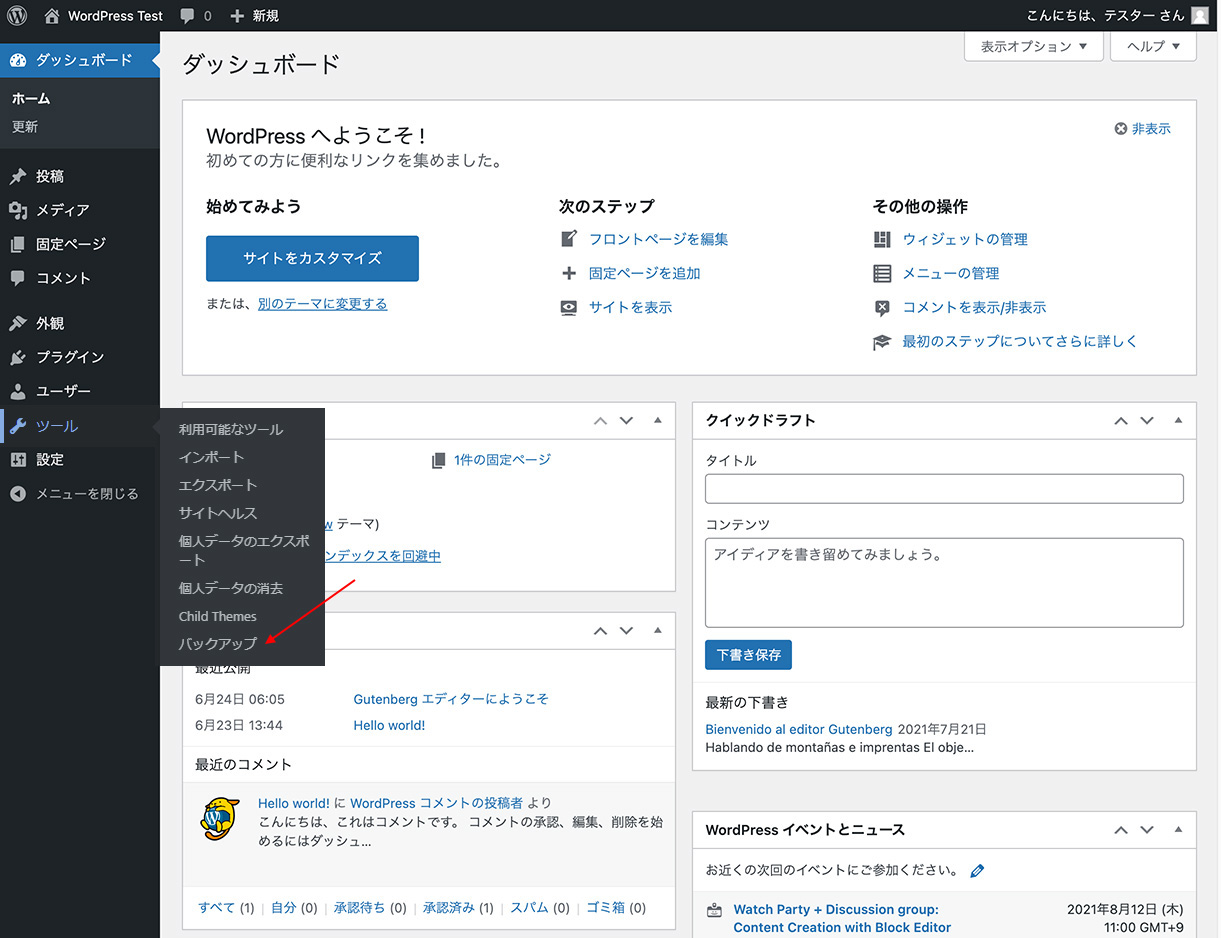
ŃâÉŃââŃé»ŃéóŃââŃâŚŃü«ŃâŚŃâęŃé░ŃéĄŃâ│ŃéäŃéÁŃâ╝ŃâôŃé╣ŃéĺňłęšöĘŃüŚŃüŽŃÇüň«ÜŠťčšÜäŃüźŃéÁŃéĄŃâłŃü«ŃâÉŃââŃé»ŃéóŃââŃâŚŃéĺňĆľŃéőŃüôŃüĘŃé劥ťŔĘÄŃüŚŃüżŃüÖŃÇé
ń╗ąńŞŐŃüžŃÇüWordPressŃü«ňłŁŠťčŔĘşň«ÜŃüîň«îń║ćŃüŚŃüżŃüÖŃÇéŃüôŃéîŃüźňč║ŃüąŃüäŃüŽŃÇüŃéÁŃéĄŃâłŃü«ÚüőňľÂŃéĺÚľőňžőŃüžŃüŹŃüżŃüÖŃÇé